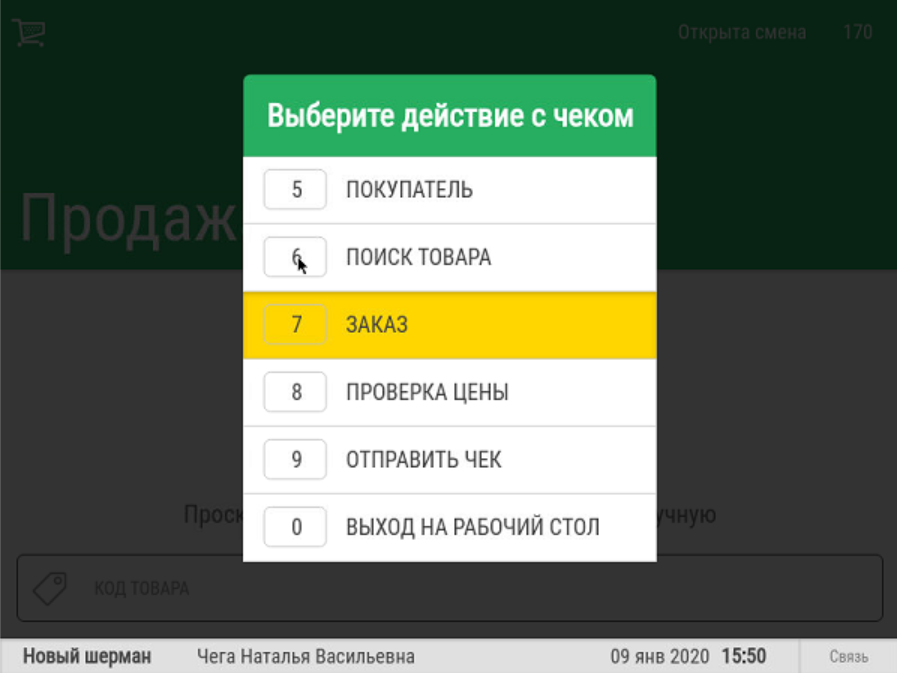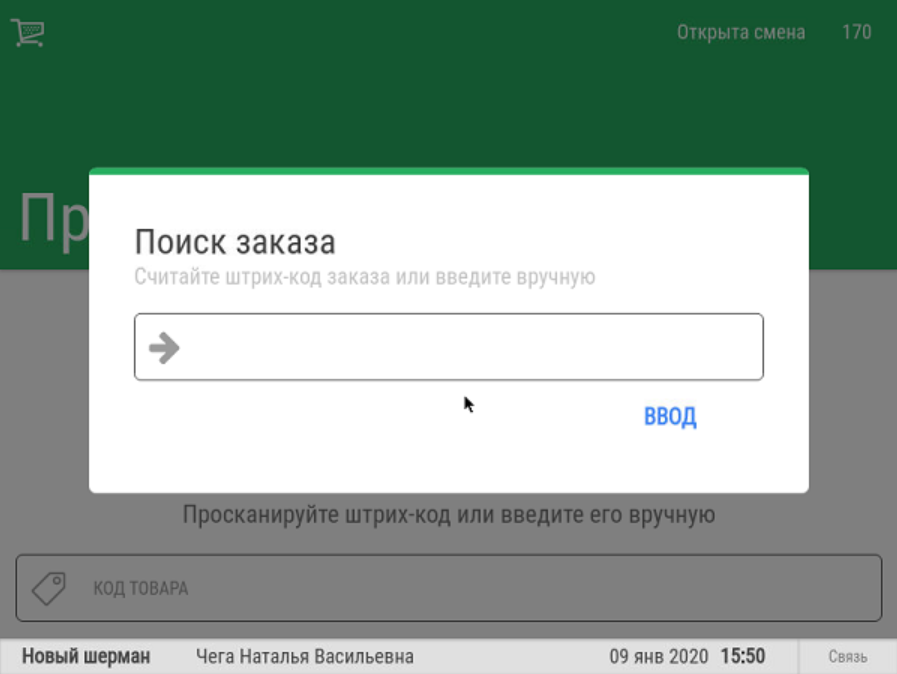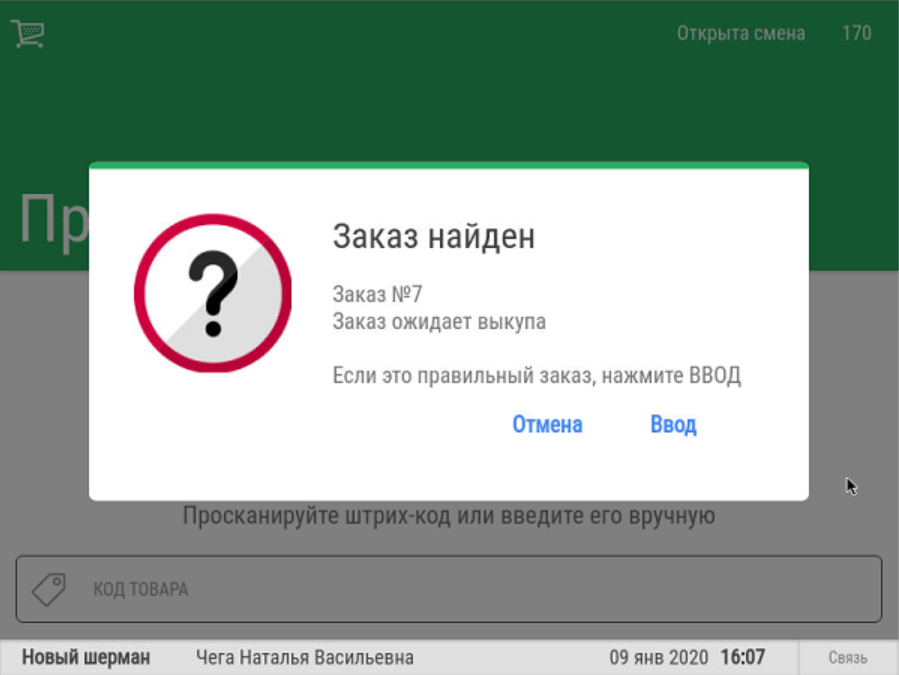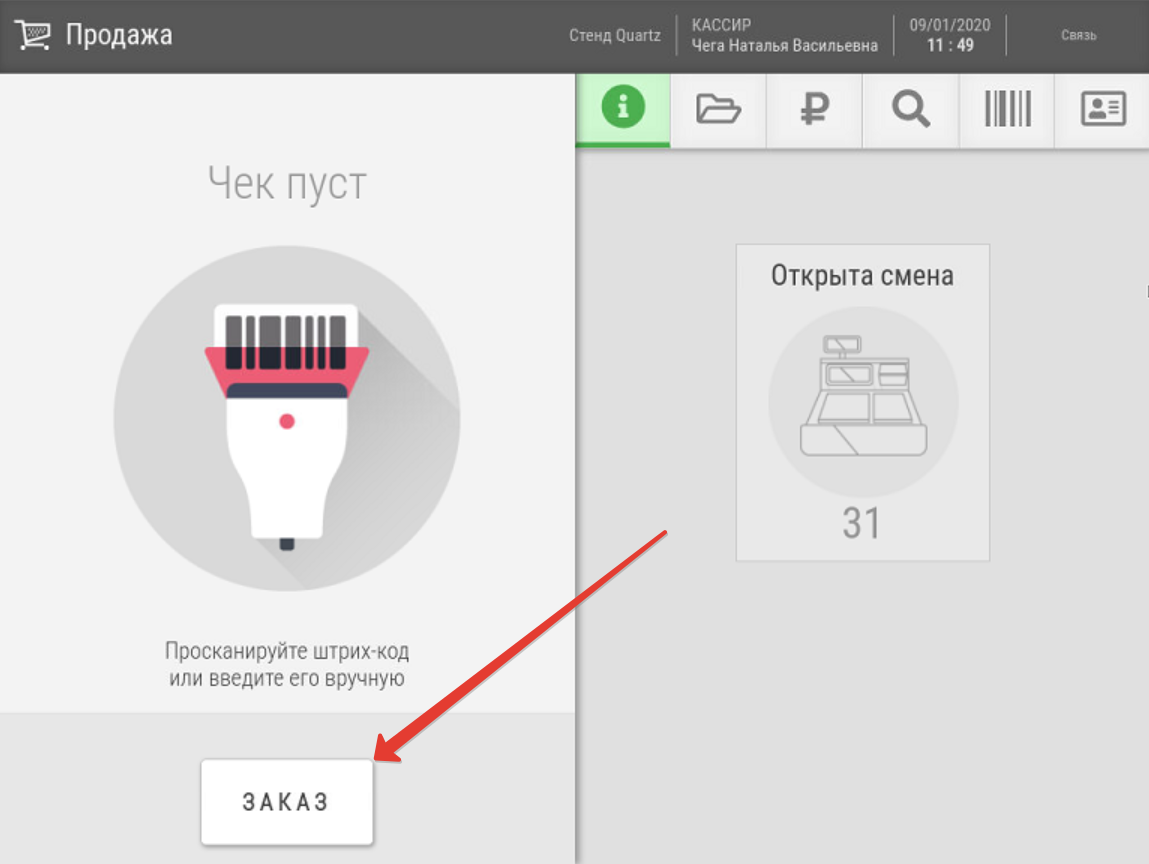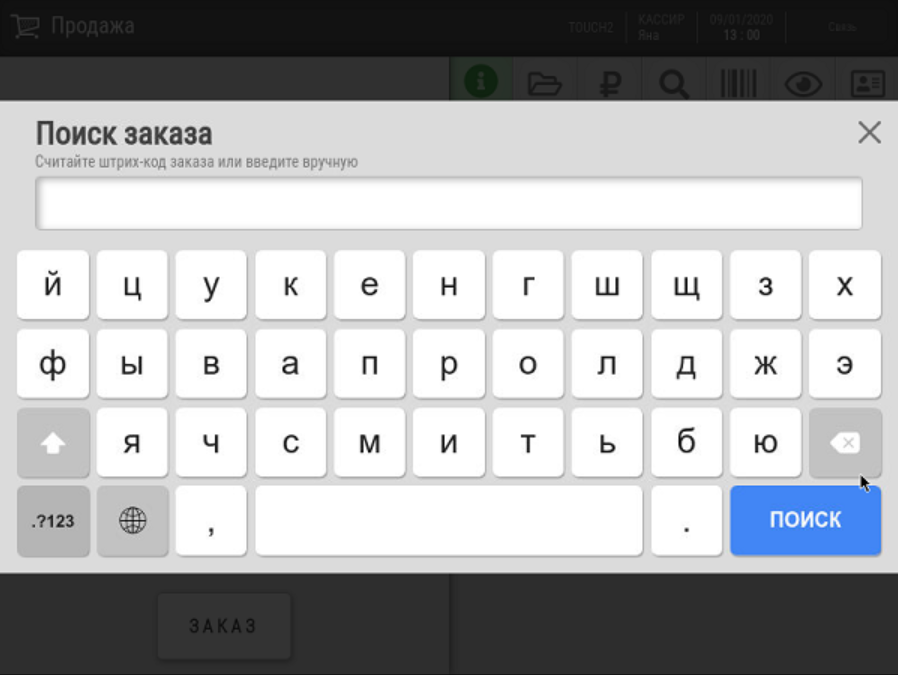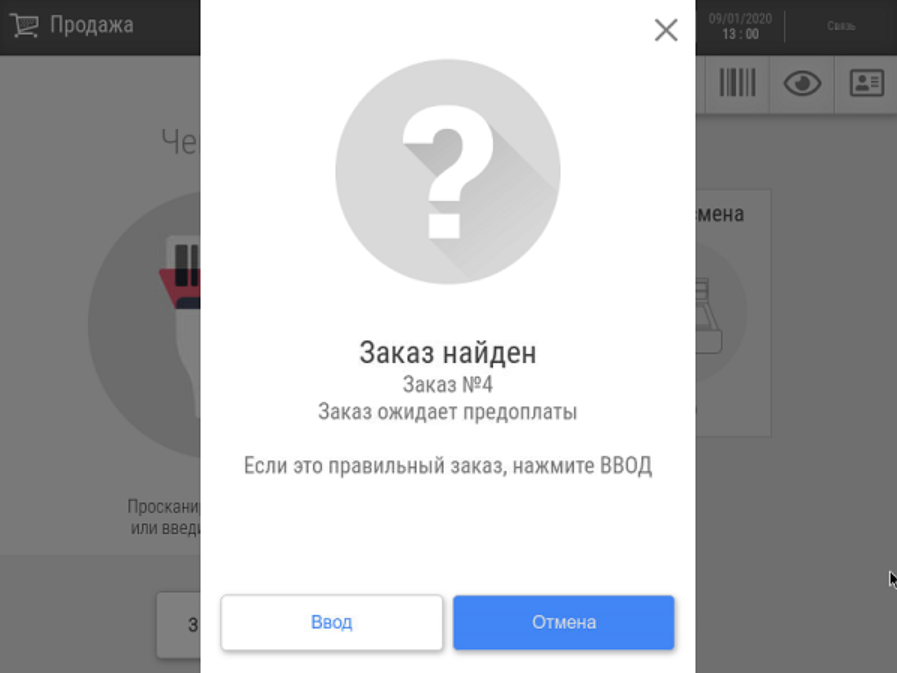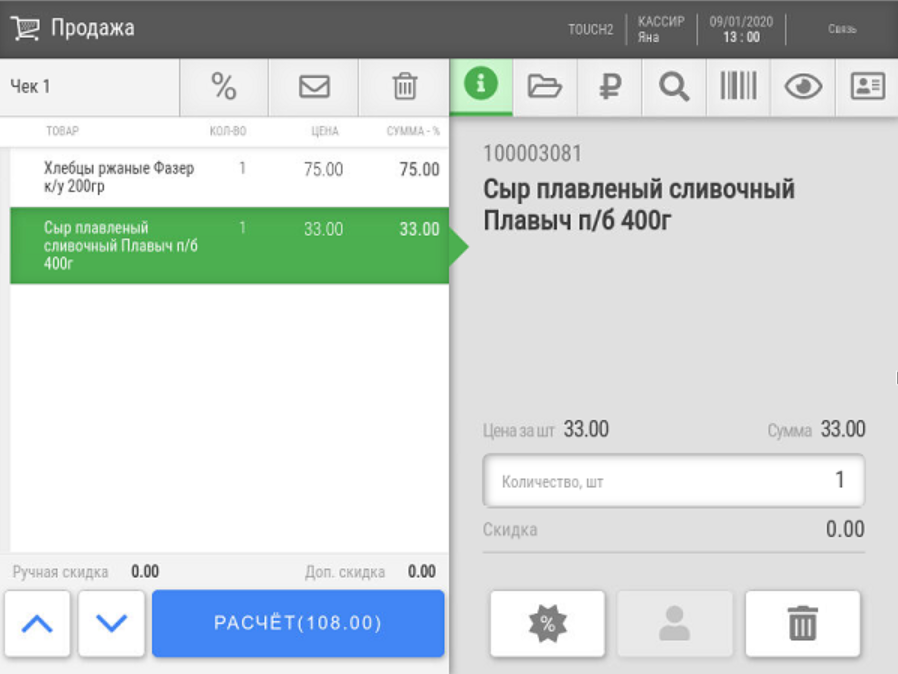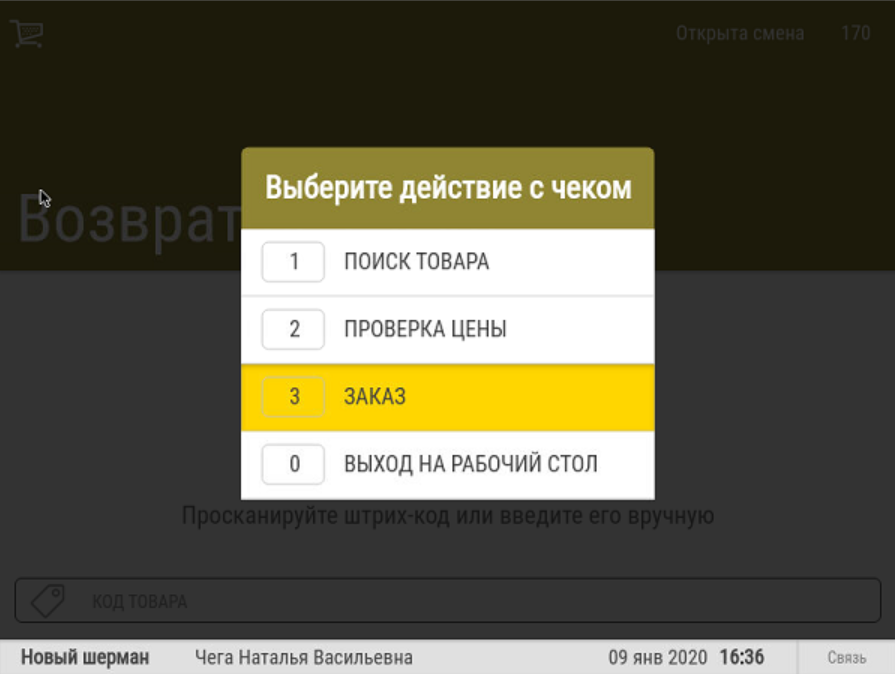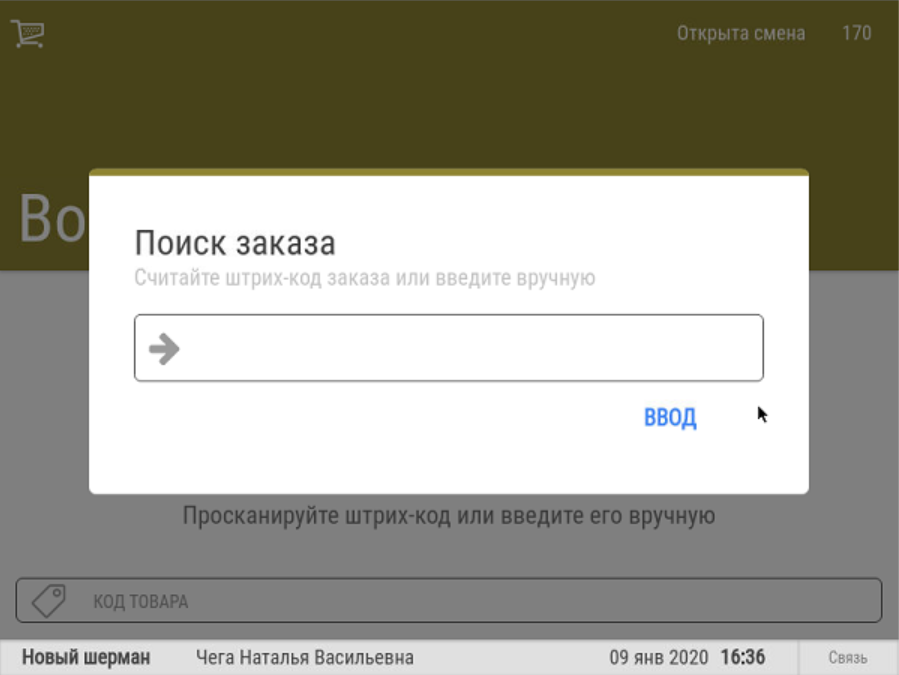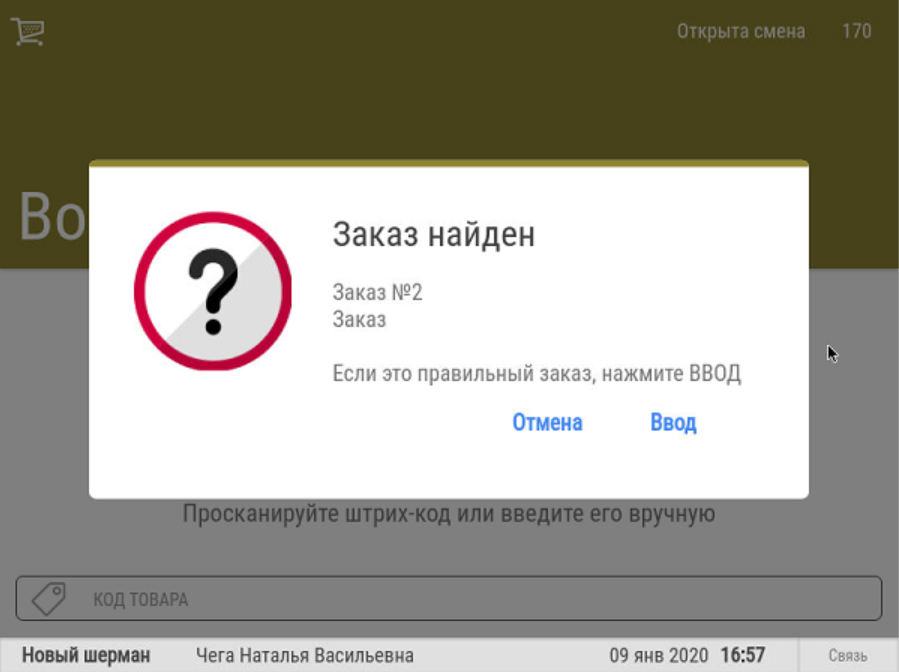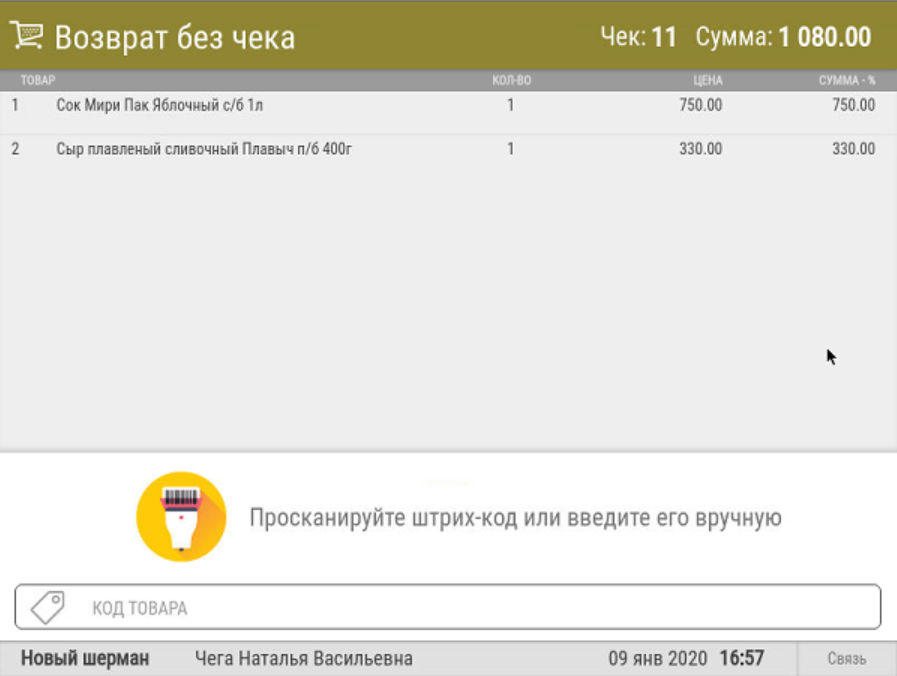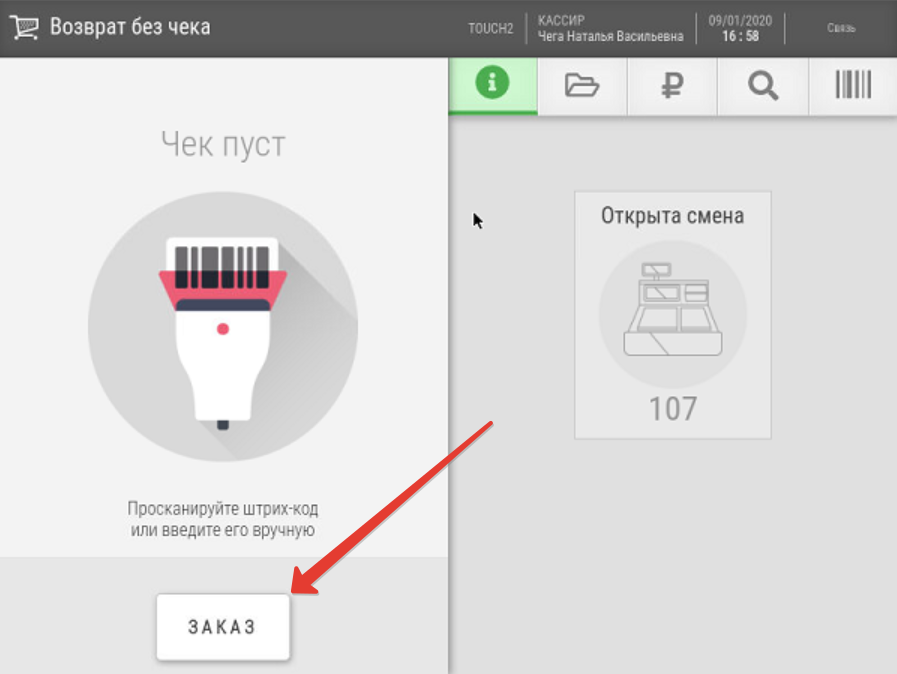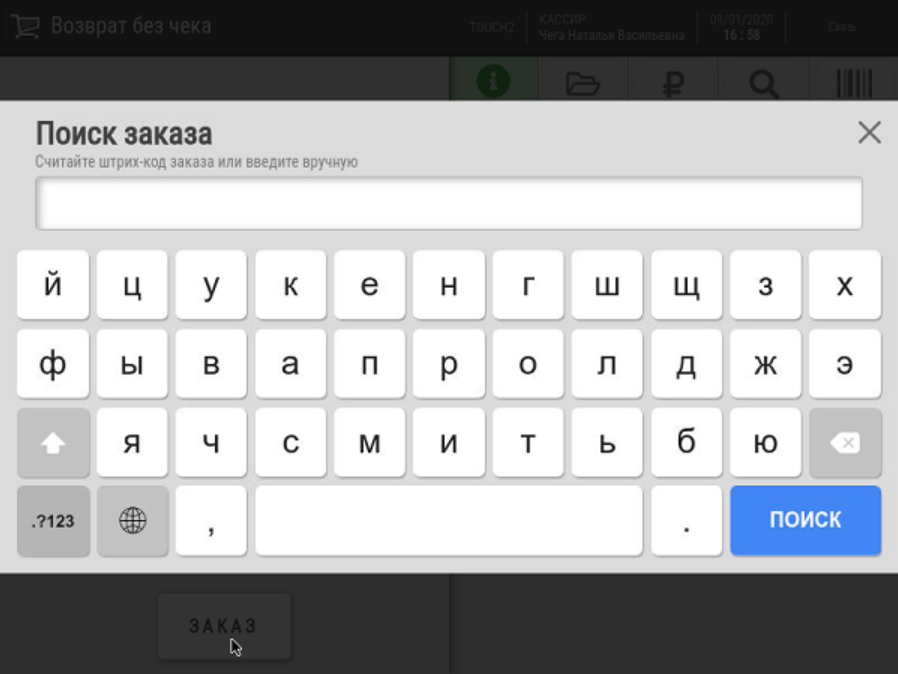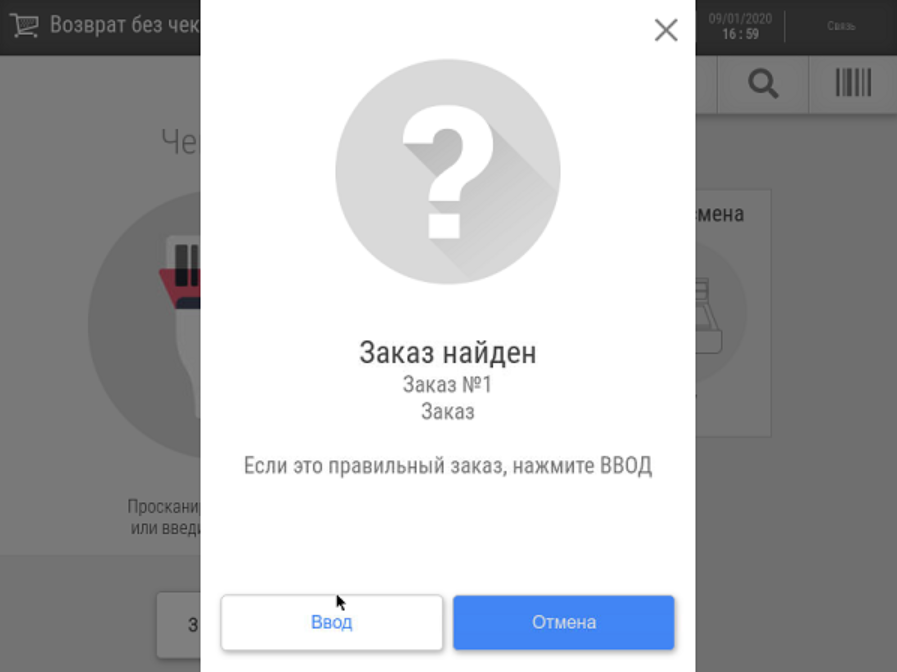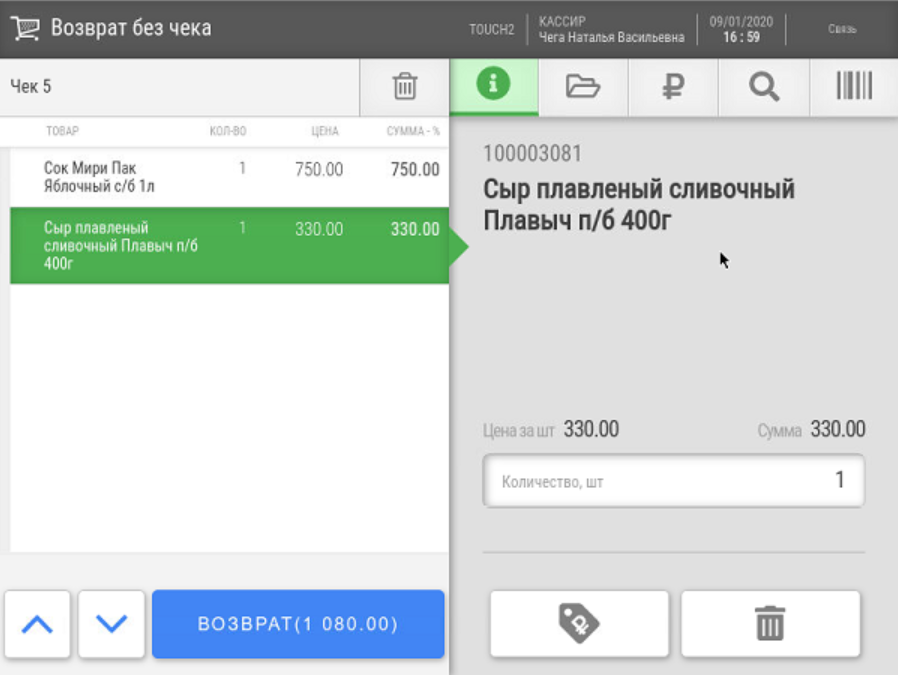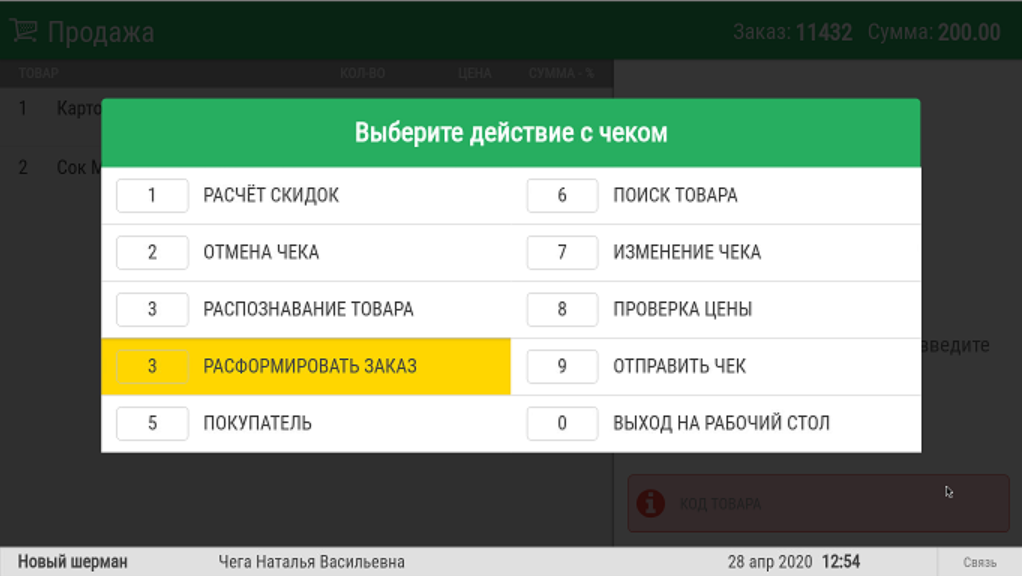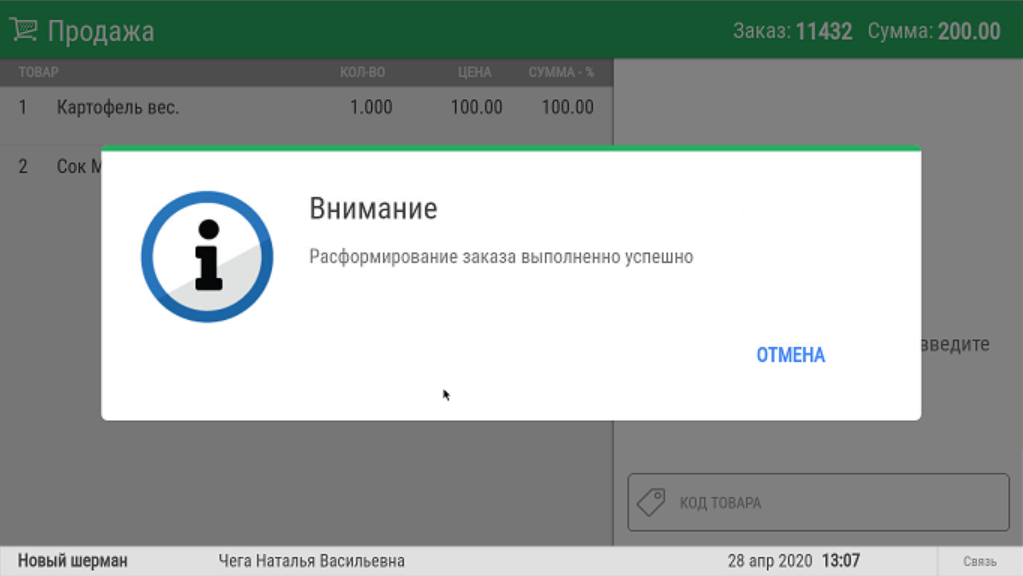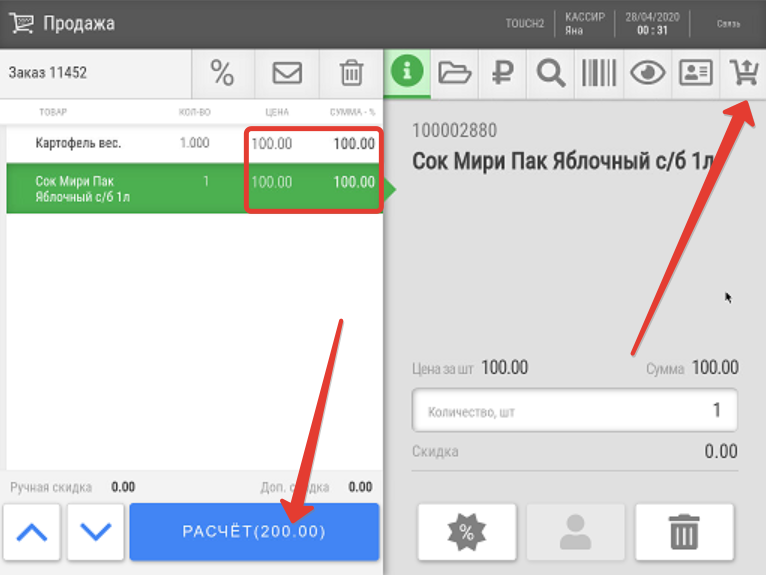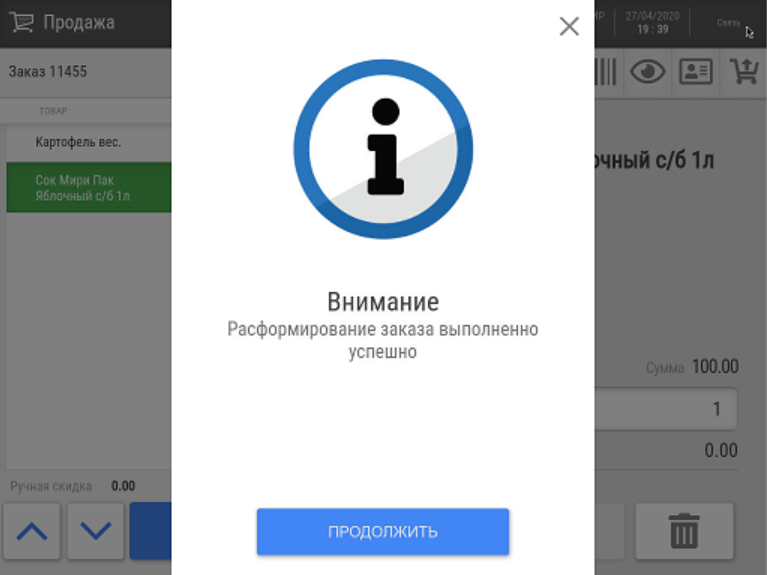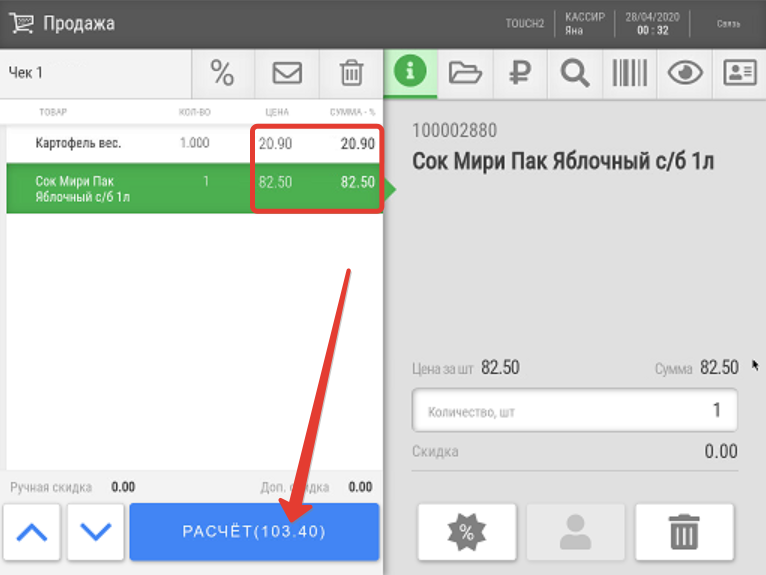УКМ 5 поддерживает обработку предварительных заказов, в том числе, оформленных через интернет-магазин. Для передачи информации о заказах система использует специальный сервер заказов. Обработка оплаты заказа/возврата осуществляется так же, как и в случае с обычной продажей товаров из магазина, и происходит в разделе Продажа на Рабочем столе кассы.
| Клавиатурная касса | Touch-касса |
|---|---|
Продажа | |
1. В разделе Продажа, не добавляя товары в чек, вызовите кассовое меню и выберите опцию Заказ: 2. Считайте штрихкод заказа или введите вручную его номер: 3. Подтвердите выбор заказа, если он обнаружен в системе верно: 4. Содержимое выбранного заказа касса отобразит в привычном для обыкновенной продажи виде: Далее чек оформляется по тем же инструкциям, что и для обычной продажи. | 1. Нажмите кнопку Заказ в меню раздела Продажа: 2. Считайте штрихкод заказа или введите вручную его номер: 3. Подтвердите выбор заказа, если он обнаружен в системе верно: 4. Содержимое выбранного заказа касса отобразит в привычном для обыкновенной продажи виде: Далее чек оформляется по тем же инструкциям, что и для обычной продажи. |
Если при оформлении заказа покупатель уже внес предоплату, информация об этом отобразится на кассе в виде соответствующего статуса. Изменять или удалять товары, входящие в заказ, нельзя – вне зависимости от статуса обработки заказа. На них также не распространяются скидки кассовой системы. К товарам из заказа в статусе Ожидает предоплаты нельзя добавить товары из магазина. Когда статус заказа меняется на Ожидает выкупа, в чек можно добавлять товары из магазина, на которые будут распространяться скидки кассы. Карту лояльности покупателя также можно предъявить в момент формирования чека по заказу (если на не была зарегистрирована в процессе формирования заказа). Также, в заказах есть возможность передавать вместе с товаром информацию о контрольной марке (КиЗ). При добавлении товаров из заказа в чек, если товар имеет в товарном справочнике признак Маркированный, но в заказе не передан КиЗ, касса запросит его ввод. По завершении чека, на карту лояльности будут начислены бонусы, а чек через сервер заказов будет выгружен во внешнюю систему. ВозвратПри работе с заказами также возможны операции возврата предоплаты и возврата выкупленного товара. Как таковая, заявка на возврат формируется во внешней системе; от кассира требуется отыскать заказ на возврат по его номеру и обработать заявку. Обе процедуры выполняются в разделе Возврат без чека на Рабочем столе кассы. | |
1. В разделе Возврат без чека вызовите кассовое меню и выберите опцию Заказ: 2. Отсканируйте штрихкод заказа или введите его номер вручную: 3. Подтвердите выбор заказа, если он обнаружен в системе верно: 4. Содержимое выбранного заказа касса отобразит в привычном для обыкновенной продажи виде: Далее чек оформляется по тем же инструкциям, что и для обычного возврата. По завершении чека, он будет выгружен во внешнюю систему через сервер заказов, а на карте лояльности покупателя (во внешней системе) будет произведен перерасчет бонусов. | 1. В разделе Возврат без чека выберите опцию Заказ: 2. Отсканируйте штрихкод заказа или введите его номер вручную: 3. Подтвердите выбор заказа, если он обнаружен в системе верно: 4. Содержимое выбранного заказа касса отобразит в привычном для обыкновенной продажи виде: Далее чек оформляется по тем же инструкциям, что и для обычного возврата. По завершении чека, он будет выгружен во внешнюю систему через сервер заказов, а на карте лояльности покупателя (во внешней системе) будет произведен перерасчет бонусов. |
Расформирование заказаПри выкупе интернет-заказов без предоплаты в магазине иногда возможна ситуация, когда условия продажи товаров из интернет-заказа в магазине (например, проводимые в нем по ним акции) оказываются более выгодными для покупателя, чем условия интернет-магазина, по которым уже был сформирован заказ. В таком случае, покупатель вполне вправе изъявить желание приобрести товары из своего интернет-заказа по условиям их продажи в магазине. Чтобы предоставить покупателям возможность отказываться от условий интернет-магазина и применять условия продажи магазина, в УКМ 5 предусмотрена функция Расформировать заказ. После выполнения этой кассовой операции, происходит замена цен, полученных в заказе, на текущие цены магазина, к позициям чека применяются скидки кассовой программы, становится возможным изменение, добавление и удаление товарных позиций, а также, при необходимости, регистрация продавцов в чеке. По итогам выполнения операции, во внешнюю систему через API выгружается статус заказа Расформирован. | |
На клавиатурной кассе вызов операции расформирования заказа осуществляется через вызов кассового меню и выбор опции Расформировать заказ: | На touch-кассе за вызов функции отвечает специальная кнопка: |